
Utilisez ApowerManager
ApowerManager est une application gratuite pour gérer tous les téléphones Android ou iOS. Avec cet outil, vous pouvez gérer tous les fichiers sur votre smartphone dont les contacts. Vous devez juste l’installer sur le PC et mobile pour pouvoir importer, exporter, supprimer ou ajouter un nouveau contact. Voici le guide pour transférer les contacts Android vers iPhone via ApowerManager :
- Téléchargez l’outil sur votre ordinateur et smartphone et lancez-le.
- Connectez le smartphone Android à l’ordinateur via un câble USB ou via Wi-Fi.
- Une fois connecté, cliquez sur l’onglet « Contacts ».
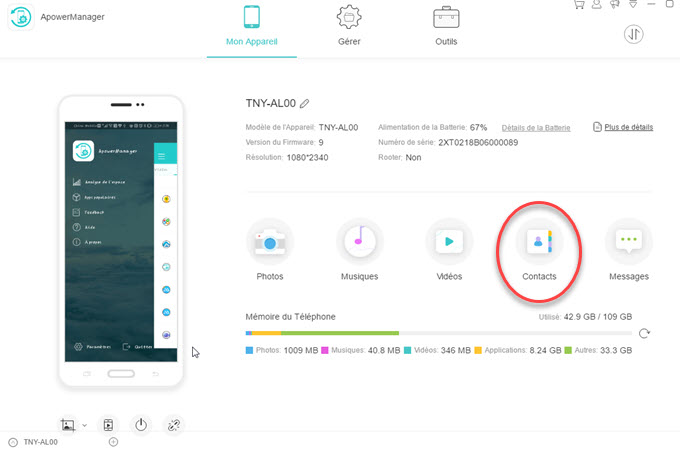
- Cliquez sur « Nom » pour sélectionner tous les contacts enregistrés dans votre appareil Android.
- Appuyez sur le bouton « Exporter » et les sauvegardez sur l’ordinateur.
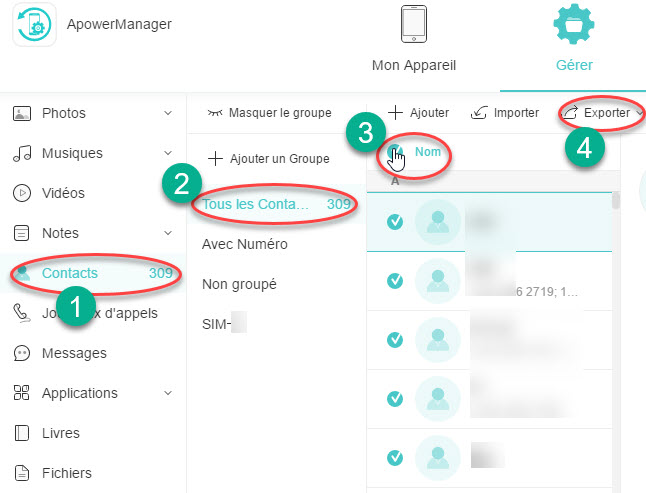
- Ensuite, cliquez sur « + » pour connecter un appareil iPhone avec le programme.
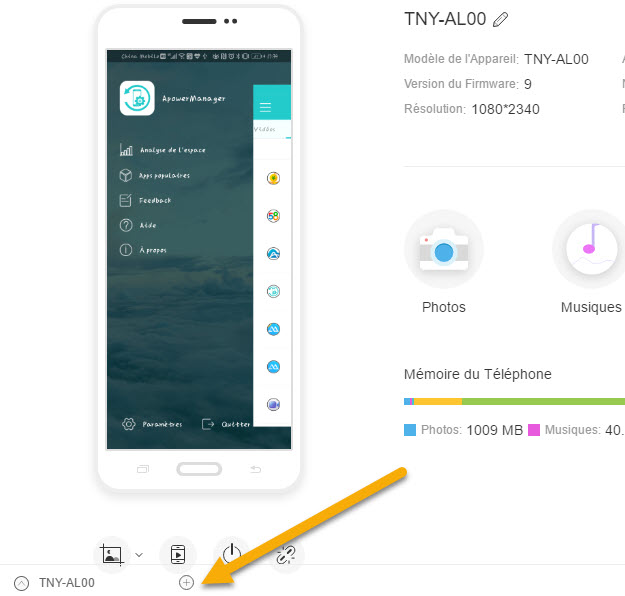
- Connectez l’iPhone via un câble USB et allez dans « Contacts ».
- Enfin, cliquez sur « Importer » et choisissez tous les contacts que vous avez sauvegardés sur votre ordinateur.
Utilisez Outlook et iTunes
Une autre méthode pour effectuer le transfert des contacts Android vers iPhone est d’utiliser Outlook ou iTunes. Cette méthode permet également aux utilisateurs de transférer les contacts sans limites. Ci-dessous les étapes précises pour importer les contacts Android vers iPhone :
- Vous devez avant tout posséder un compte Gmail ou Outlook.
- Synchronisez les contacts de Gmail vers votre compte Outlook.
- Ouvrez iTunes sur votre ordinateur et connectez l’iPhone une fois la synchronisation effectuée.
- Maintenant, cliquez sur l’icône appareil sur iTunes puis cliquez sur l’onglet « Info ».
- Appuyez sur « Synchroniser les contacts avec », puis choisissez « Outlook ».
- Pour terminer, cliquez sur « Appliquer » et attendez la fin du processus.
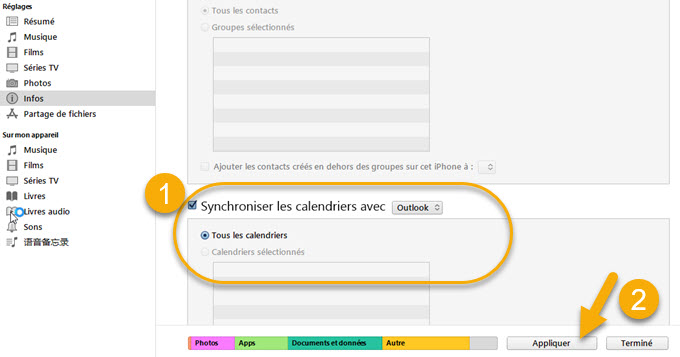
Via un câble USB et une adresse E-mail
Si vous ne voulez pas utiliser un outil tiers, vous pouvez utiliser un câble USB et une adresse Email pour transférer vos contacts sur Android vers iPhone.
- Sur Android, allez dans « Contact » et cliquez sur « Plus > Importer / Exporter ».
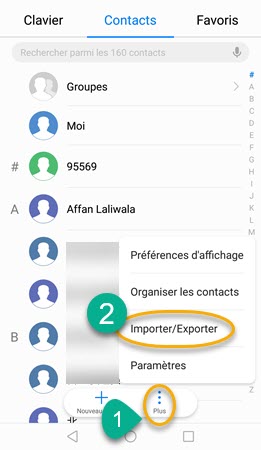
- Cliquez sur « Exporter vers une mémoire de stockage » > « Exporter » .
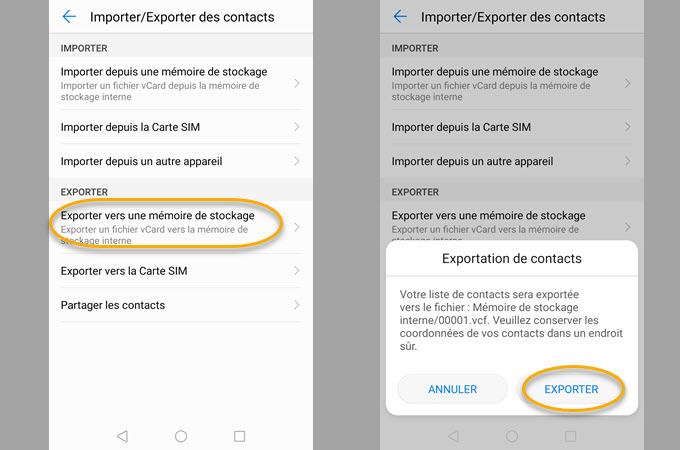
- Connectez Android à l’ordinateur via un câble USB. Assurez-vous que votre téléphone est en mode lecteur disque pour qu’il puisse apparaître comme un « lecteur » sur votre ordinateur.
- Créez un nouveau fichier dans lequel vous mettrez vos contacts. Sauvegardez les contacts sous le format VCF dans votre ordinateur.
- Allez dans votre e-mail et envoyez le fichier en attachant le fichier VCF.
- Ouvrez votre e-mail ainsi que le fichier attaché sur votre iPhone, ensuite cliquer sur « Ajouter tous les contacts ».
Mot de la fin :
Toutes les méthodes citées ci-dessus sont très pratiques et utiles pour transférer les contacts Android vers iPhone. Si vous utilisez ApowerManager. Il vous suffit simplement de connecter votre Android et iPhone avec le programme pour gérer vos contacts et d’autres fichiers sur votre téléphone.



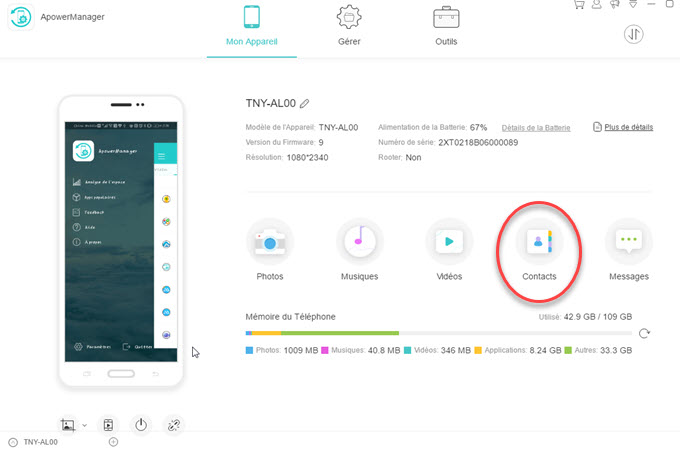
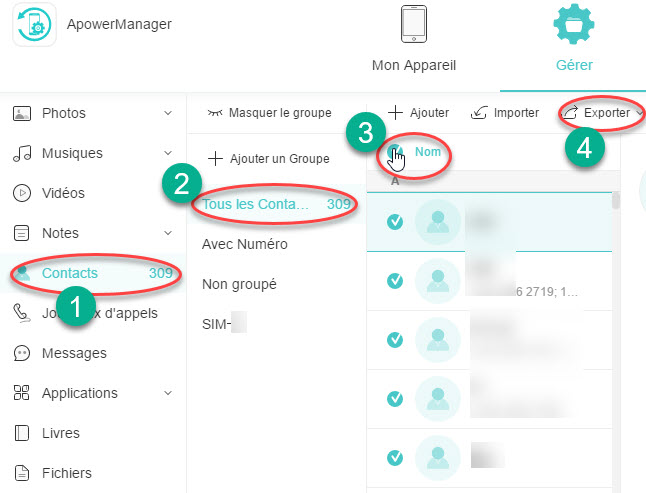
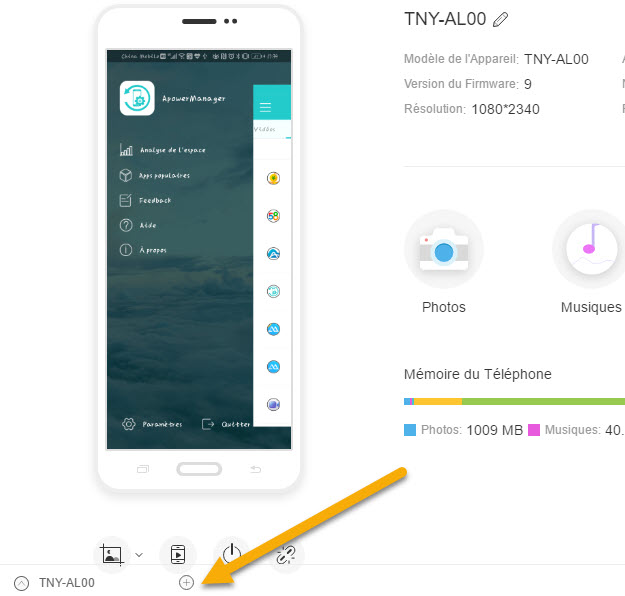
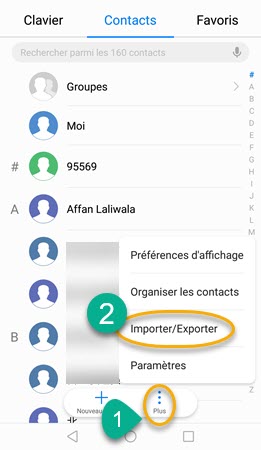
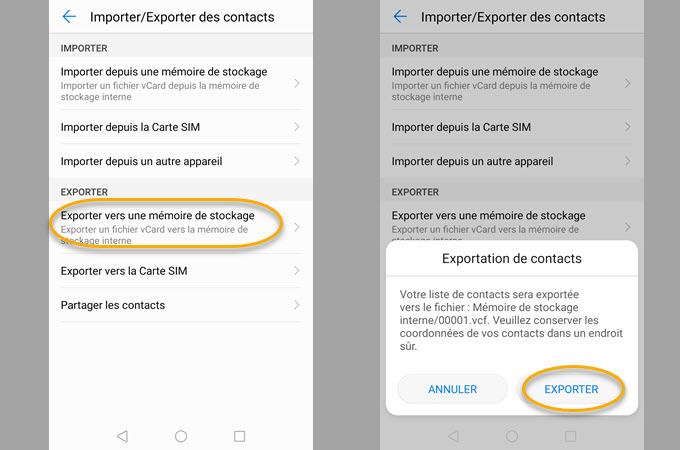
Laissez un commentaire